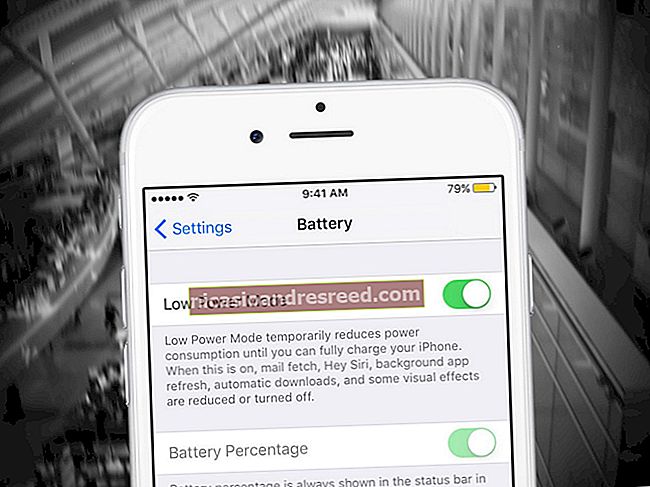உங்கள் மேக்கை வைஃபை ஹாட்ஸ்பாட்டாக மாற்றுவது எப்படி

உங்கள் மேக் வயர்லெஸ் ஹாட்ஸ்பாட்டாக செயல்பட முடியும், இது உங்கள் பிற சாதனங்களை அதனுடன் இணைக்கவும் அதன் இணைய இணைப்பைப் பகிரவும் அனுமதிக்கிறது. இது உங்கள் தொலைபேசியை இணைப்பது போன்றது.
உங்கள் மேக் ஈதர்நெட் வழியாக கம்பி பிணைய இடைமுகத்துடன் இணைக்கப்பட்டிருந்தால் இது மிகவும் பயனுள்ளதாக இருக்கும். உங்கள் வயர்லெஸ் சாதனங்களை உங்கள் மேக் உடன் இணைக்கலாம் மற்றும் கம்பி இணைய இணைப்பை அவர்களுடன் பகிர்ந்து கொள்ளலாம் your கிட்டத்தட்ட உங்கள் மேக் வயர்லெஸ் திசைவி போல.
இணைய பகிர்வை இயக்கவும் மற்றும் உங்கள் ஹாட்ஸ்பாட்டை உள்ளமைக்கவும்
வைஃபை ஹாட்ஸ்பாட் விருப்பம் மேகோஸில் உள்ள “இணைய பகிர்வு” அம்சத்தின் ஒரு பகுதியாகும். கணினி விருப்பத்தேர்வுகள் சாளரத்தில் இதைக் காண்பீர்கள். ஆப்பிள் மெனுவைக் கிளிக் செய்து, கணினி விருப்பத்தேர்வுகளைத் தேர்ந்தெடுத்து, பகிர்வு ஐகானைக் கிளிக் செய்க.

தொடர்புடையது:உங்கள் எல்லா சாதனங்களுடனும் கம்பி ஈதர்நெட் இணைய இணைப்பை எவ்வாறு பகிர்வது
பட்டியலில் உள்ள “இணைய பகிர்வு” விருப்பத்தைத் தேர்ந்தெடுக்கவும். சாதனங்களுடன் பகிர விரும்பும் இணைய இணைப்பை இப்போது நீங்கள் தேர்ந்தெடுக்க வேண்டும்.
ஒரு பெரிய வரம்பு என்னவென்றால், நீங்கள் இருவரும் வைஃபை நெட்வொர்க்குடன் இணைக்கப்பட முடியாது மற்றும் ஒரே நேரத்தில் வைஃபை நெட்வொர்க்கை ஹோஸ்ட் செய்ய முடியாது.
எடுத்துக்காட்டாக, ஈதர்நெட் அடாப்டர் மூலம் உங்கள் மேக் இணையத்துடன் இணைக்கப்பட்டுள்ளது என்று சொல்லலாம். சாளரத்தின் மேற்புறத்தில் உள்ள பட்டியலில் ஈத்தர்நெட்டைத் தேர்ந்தெடுத்து, அந்த கம்பி இணைப்பை வைஃபை மூலம் பகிரலாம். நீங்கள் புளூடூத் வழியாக இணைக்கப்பட்டிருந்தால் அல்லது யூ.எஸ்.பி கேபிள் வழியாக ஐபோனுடன் இணைக்கப்பட்டிருந்தால், நீங்கள் அவற்றையும் தேர்ந்தெடுக்கலாம்.

“பயன்படுத்தும் கணினிகளுக்கு” பெட்டியில், வைஃபை விருப்பத்தை இயக்கவும். இது வைஃபை ஹாட்ஸ்பாட்டை உருவாக்கும், மேலும் சாளரத்தின் மேலே நீங்கள் தேர்ந்தெடுத்த இணைய இணைப்பு வைஃபை நெட்வொர்க்குடன் இணைக்கும் சாதனங்களுடன் பகிரப்படும்.
உங்கள் வைஃபை ஹாட்ஸ்பாட்டை உள்ளமைக்க சாளரத்தின் அடிப்பகுதியில் உள்ள “வைஃபை விருப்பங்கள்” பொத்தானைக் கிளிக் செய்க. உங்களுக்கு விருப்பமான பிணைய பெயர் மற்றும் சிறந்த வைஃபை சேனலைத் தேர்ந்தெடுக்கவும்.
“பாதுகாப்பு” பெட்டியைக் கிளிக் செய்து “WPA2- Personal” ஐத் தேர்ந்தெடுத்து கடவுச்சொல்லை வழங்குவதை உறுதிசெய்க. முன்னிருப்பாக, கடவுச்சொல் இல்லாமல் ஹாட்ஸ்பாட் கட்டமைக்கப்படும் மற்றும் யாரையும் இணைக்க முடியும்.

நீங்கள் விஷயங்களை அமைத்து முடித்ததும், இணைய பகிர்வின் இடதுபுறத்தில் உள்ள தேர்வுப்பெட்டியைக் கிளிக் செய்து, உங்கள் வைஃபை ஹாட்ஸ்பாட்டை செயல்படுத்த தொடங்கு என்பதைக் கிளிக் செய்க.

நீங்கள் ஒரு வைஃபை இணைப்பை பகிர விரும்பினால்
தொடர்புடையது:உங்கள் எல்லா சாதனங்களுடனும் ஒரு ஹோட்டலின் ஒற்றை வைஃபை இணைப்பை எவ்வாறு பகிர்வது
உங்கள் மேக்கின் இயற்பியல் வைஃபை இடைமுகம் ஒரு வைஃபை நெட்வொர்க்குடன் இணைக்கப்படலாம் அல்லது அதன் சொந்த நெட்வொர்க்கை ஹோஸ்ட் செய்யலாம் - இது ஒரு நேரத்தில் இந்த விஷயங்களில் ஒன்றை மட்டுமே செய்ய முடியும். இதன் பொருள் நீங்கள் இருவரும் வைஃபை நெட்வொர்க்குடன் இணைக்கப்பட முடியாது மற்றும் வைஃபை மூலம் அந்த வைஃபை நெட்வொர்க்கின் இணைப்பைப் பகிரலாம். ஆம், நீங்கள் சில நேரங்களில் இதைச் செய்ய விரும்பலாம் example உதாரணமாக, நீங்கள் ஒரு ஹோட்டலில் அல்லது வேறு இடத்தில் தங்கியிருக்கும்போது, ஒரு சாதனத்தை அதன் வைஃபை நெட்வொர்க்குடன் இணைக்க மட்டுமே அனுமதிக்கிறது.
மற்றொரு வைஃபை நெட்வொர்க்கை உருவாக்குவதன் மூலம் வைஃபை நெட்வொர்க் இணைப்பைப் பகிர்வதற்கு யூ.எஸ்.பி வைஃபை அடாப்டர் போன்ற தனி இயற்பியல் பிணைய இடைமுகம் தேவைப்படும்.
நீங்கள் ஒரு புளூடூத் பான் (தனிப்பட்ட பகுதி நெட்வொர்க்) ஐ உருவாக்கலாம். வைஃபை உடன் இணைத்து, புளூடூத் பான் மூலம் வைஃபை இணைப்பைப் பகிர விரும்புகிறீர்கள் என்று உங்கள் மேக்கிடம் சொல்லுங்கள். உங்கள் பிற சாதனங்களில் புளூடூத் இருந்தால், அவற்றை மேக்கில் இணைக்கலாம் மற்றும் புளூடூத் வழியாக வைஃபை இணைப்பை வயர்லெஸ் முறையில் பகிரலாம்.
புளூடூத் பான் இணைக்க புளூடூத் இணைத்தல் செயல்முறைக்கு நன்றி to உடன் இணைக்க சிறிது நேரம் ஆகலாம், மேலும் வைஃபை வேகத்தை அடைய முடியாது. இருப்பினும், இது உங்கள் மேக்கின் பேட்டரி ஆயுளிலும் சற்று இலகுவானது, எனவே இவை அனைத்தும் மோசமானவை அல்ல.

விண்டோஸ் ஒரு பயனுள்ள அம்சத்தைக் கொண்டுள்ளது, இது ஒரு மெய்நிகர் வைஃபை அடாப்டர் இடைமுகத்தை உருவாக்க உங்களை அனுமதிக்கிறது, இது இரண்டையும் ஒரு வைஃபை நெட்வொர்க்குடன் இணைக்கவும், அதே நேரத்தில் ஒரே ப network தீக நெட்வொர்க் இடைமுகத்தைப் பயன்படுத்தி வைஃபை ஹாட்ஸ்பாட்டை உருவாக்கவும் உதவுகிறது. இந்த அம்சம் மறைக்கப்பட்டுள்ளது, ஆனால் நீங்கள் அதை மெய்நிகர் திசைவி மென்பொருளைப் பயன்படுத்தி அணுகலாம் - இது வணிக பயன்பாடான கனெக்டிஃபை போன்ற விண்டோஸ் அம்சங்களைப் பயன்படுத்துகிறது.
மேக்ஸுக்கு துரதிர்ஷ்டவசமாக ஒரே மாதிரியான மெய்நிகர் பிணைய இடைமுக அம்சம் இல்லை. வைஃபை வழியாக வைஃபை இணைப்பைப் பகிர, உங்களுக்கு தனி உடல் வைஃபை இடைமுகம் தேவை.
பட கடன்: பிளிக்கரில் பீட்டர் வெர்க்மேன்